1. метод: конфигурисање рутера
Први начин за решавање проблема „Имам проблема са повезивањем широкопојасног модема“ погодно за оне кориснике који су се сусрели одмах након повезивања новог рутера. Чињеница је да је исправан рад рутера загарантован само ако је правилно конфигурисан путем веб интерфејса. Ако нисте сами извршили конфигурацију, а особље добављача вам није помогло, мораћете сада да се позабавите овом операцијом. Најбољи начин је да користите претрагу на нашој веб локацији уношењем имена модела уређаја који желите да конфигуришете. Тако ћете пронаћи прави материјал са детаљним упутствима. Такође можете да се упознате са универзалном препоруком кликом на доњу везу, али мораћете да узмете у обзир посебности Интернет центра.
Детаљније: Конфигурисање Д-Линк рутера
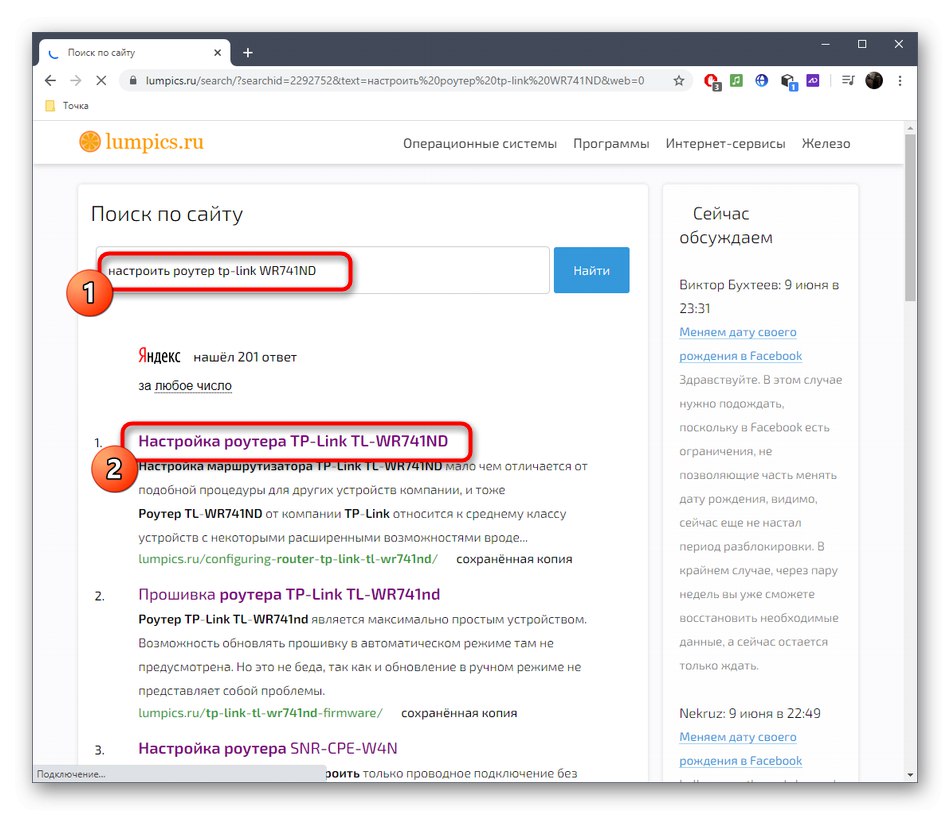
2. метод: Поново се повежите са рутером
Ако је опрема већ конфигурисана, а сам Интернет је само повезан, можда конфигурација једноставно није ажурирана, што спречава оперативни систем да се правилно повеже са мрежом. Саветујемо вам да поново покренете рутер и рачунар искључивањем напајања и свих повезаних жица. После 30 секунди можете поново да укључите све и проверите мрежу покушавајући да се поново повежете са њом. Ако се грешка понови, пређите на следећи метод.
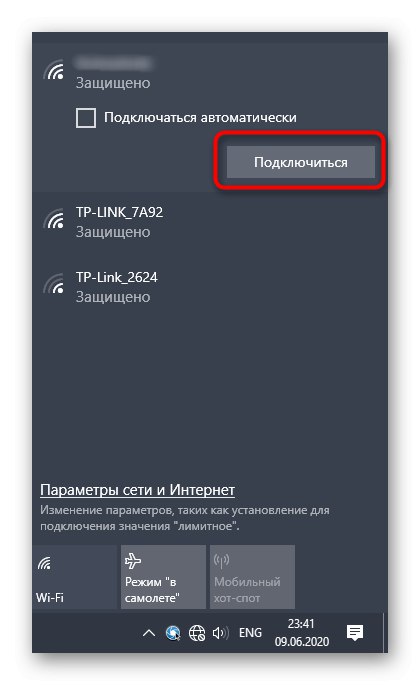
Поред тога, појаснићемо да је важно проверити саме жице. Уверите се да је ЛАН сигурно прикључен у порт, попут ВАН кабла, и да ниједна жица није видљиво оштећена. Ако сумњате у вези са повезивањем рутера, прочитајте упутства на доњој вези.
Детаљније: Повезивање рачунара са рутером

3. метод: Коришћење алатке за решавање проблема
Када је сам хардвер проверен, али грешка није нестала, мораћете да потражите узрок у самом оперативном систему Виндовс. Да бисте започели, позовите алатку за решавање проблема која ће аутоматски извршити све кораке и уштедети време.
- Откријте "Почетак" и кроз овај мени идите на "Опције".
- Изаберите категорију овде Ажурирање и сигурност.
- Пређите на одељак "Решавање проблема".
- Нађи линију "Интернет конекција" и кликните на дугме „Покрени алатку за решавање проблема“.
- Наведите проблем „Решавање проблема са Интернет везом“ и сачекајте да се скенирање заврши.

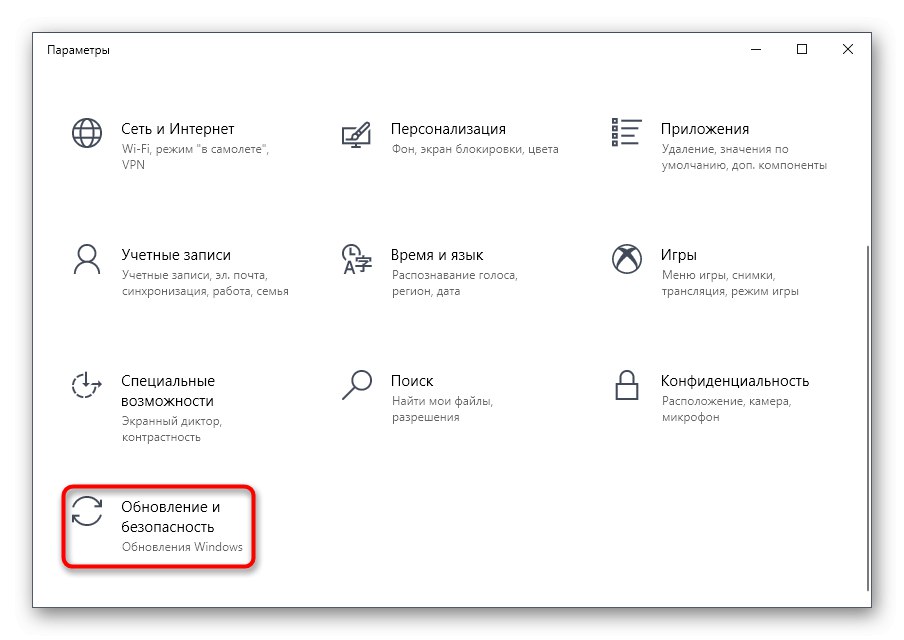
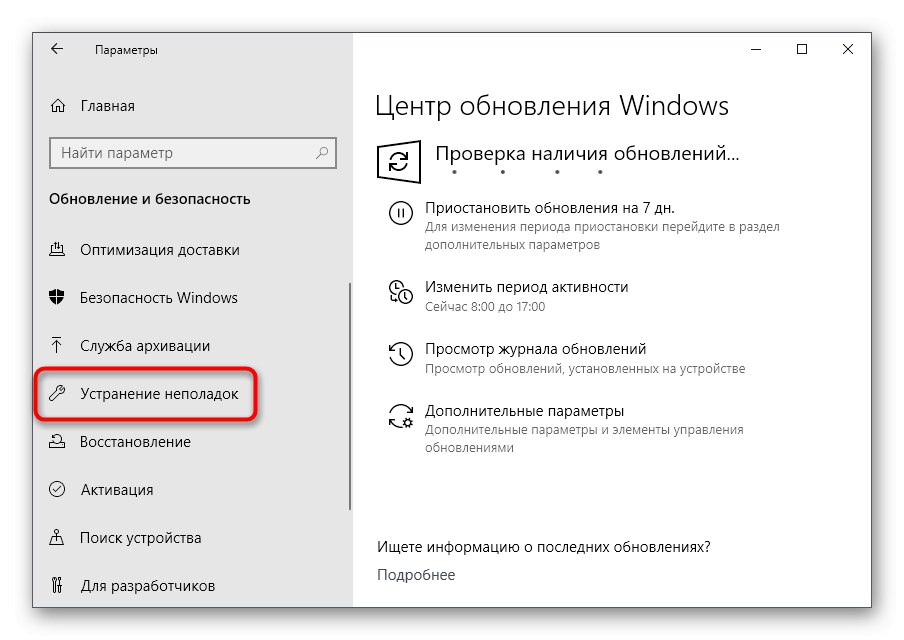
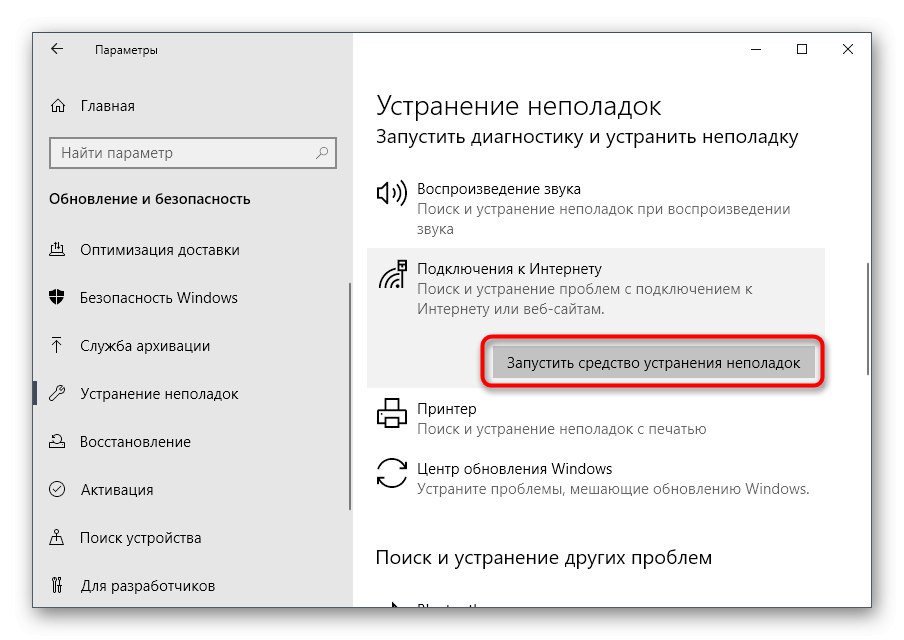
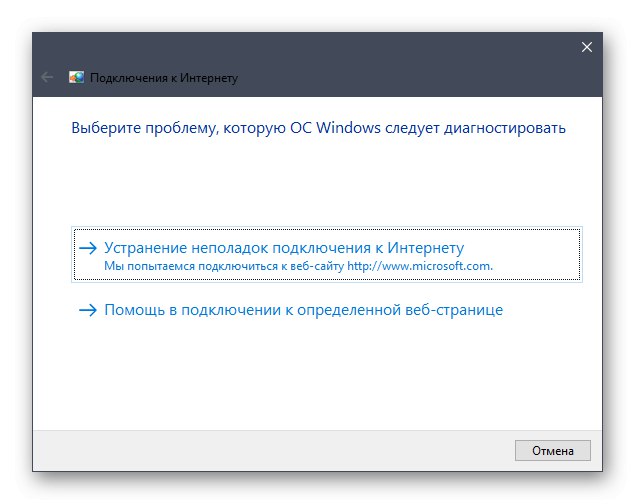
Након тога, на екрану ће се приказати информације о томе да ли су пронађене грешке и да ли треба предузети додатне радње. Надоградите на овоме да бисте довршили поступак исправљања грешака. Ако нису пронађени проблеми, пређите на следећи корак.
4. метод: Инсталирајте или ажурирајте управљачке програме мрежне картице
За исправно повезивање на мрежу путем кабла од рутера или Ви-Фи мреже потребна је мрежна картица. Ако управљачки програми за њега недостају или су застарели, веза можда неће бити доступна због софтверских кварова. Уверите се да су управљачки програми преузети и да их није потребно ажурирати. Да бисте их инсталирали и ажурирали, можете користити упутства на нашој веб локацији кликом на доњу везу.
Детаљније: Инсталирање мрежних управљачких програма на Виндовс
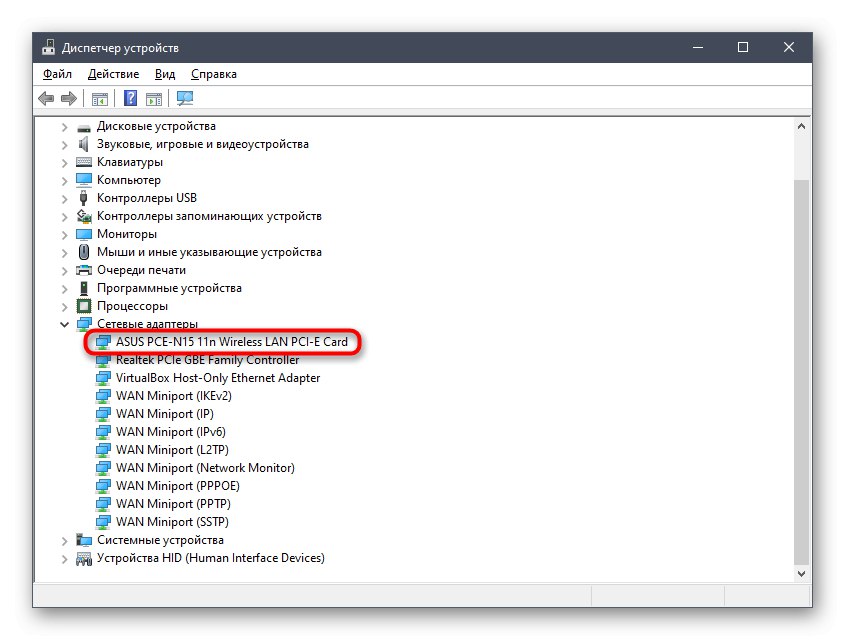
5. метод: Проверите Интернет протокол
Мрежни протоколи који се користе такође могу да изазову проблеме са текстом „Имам проблема са повезивањем широкопојасног модема“, што је најчешће повезано са нетачним параметрима које је корисник аутоматски одредио или поставио ручно. Да бисте елиминисали могуће сукобе, мораћете да урадите следеће:
- Откријте "Почетак" и иди у "Опције".
- Овде изаберите одељак „Мрежа и Интернет“.
- У првом језичку "Стање" кликните на натпис „Постављање параметара адаптера“.
- Изаберите потребан адаптер, кликните десним тастером миша и идите на "Својства".
- Двапут кликните на линију „ИП верзија 4 (ТЦП / ИПВ4)“.
- Уверите се да су поставке за ДНС и ИП постављене на „Примите аутоматски“ако не, промените подешавање и сачувајте промене.
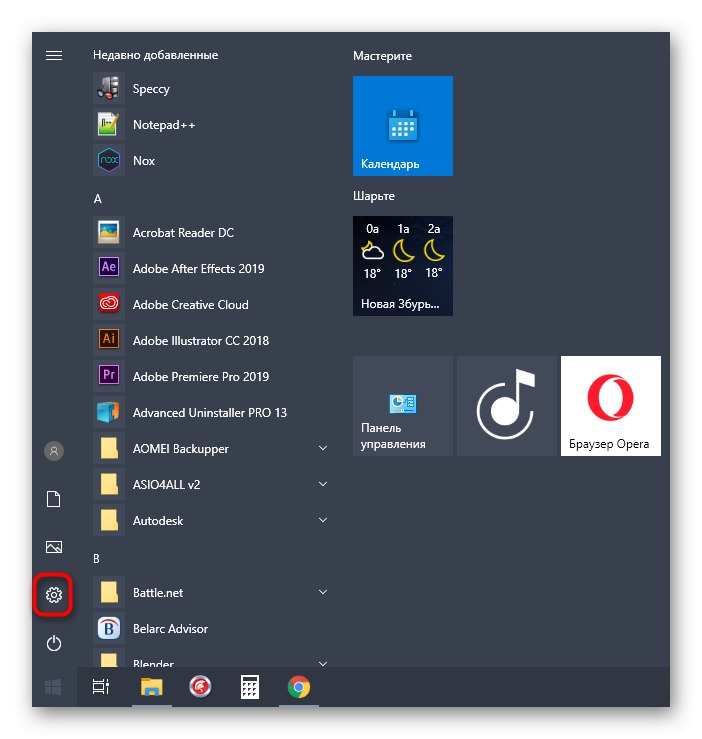
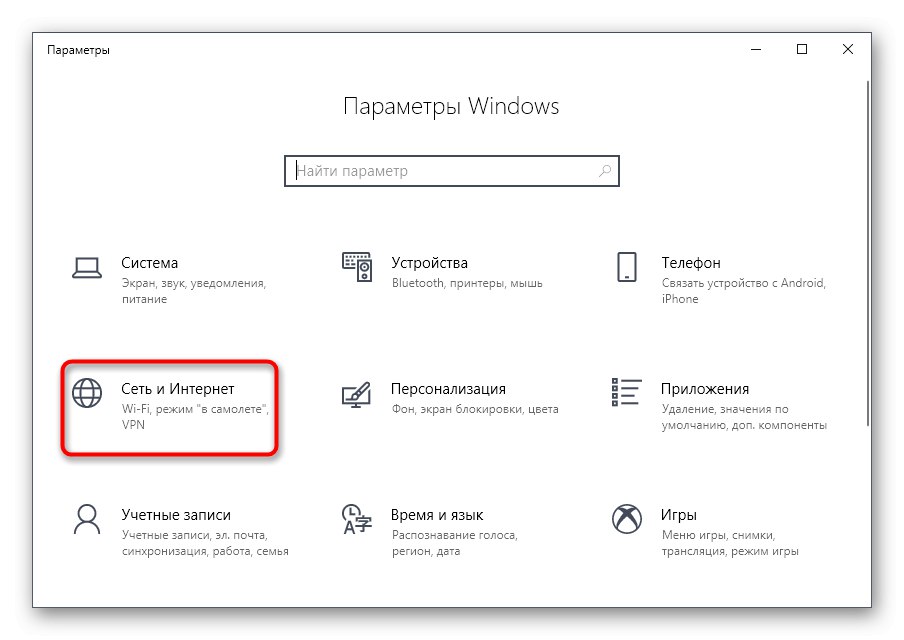
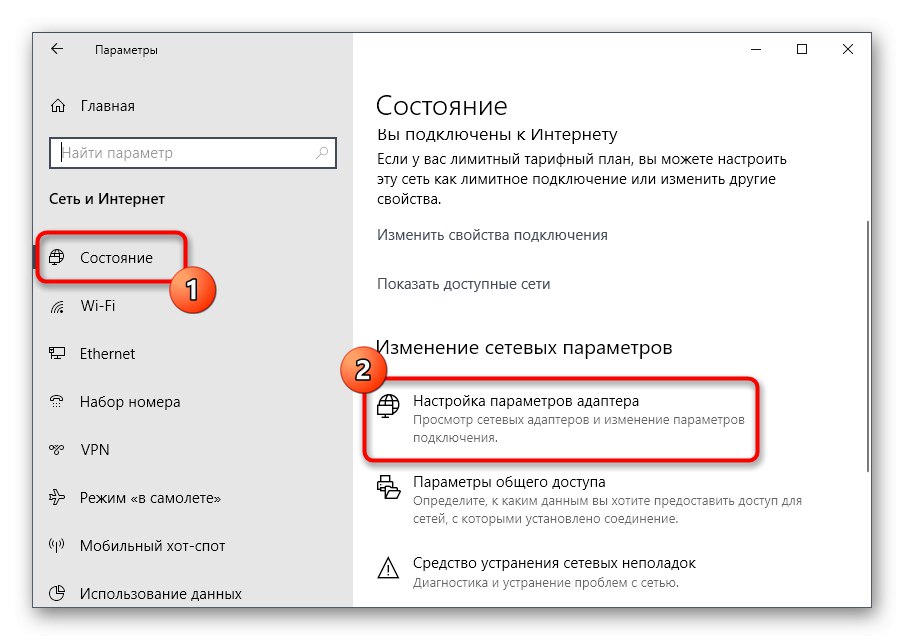
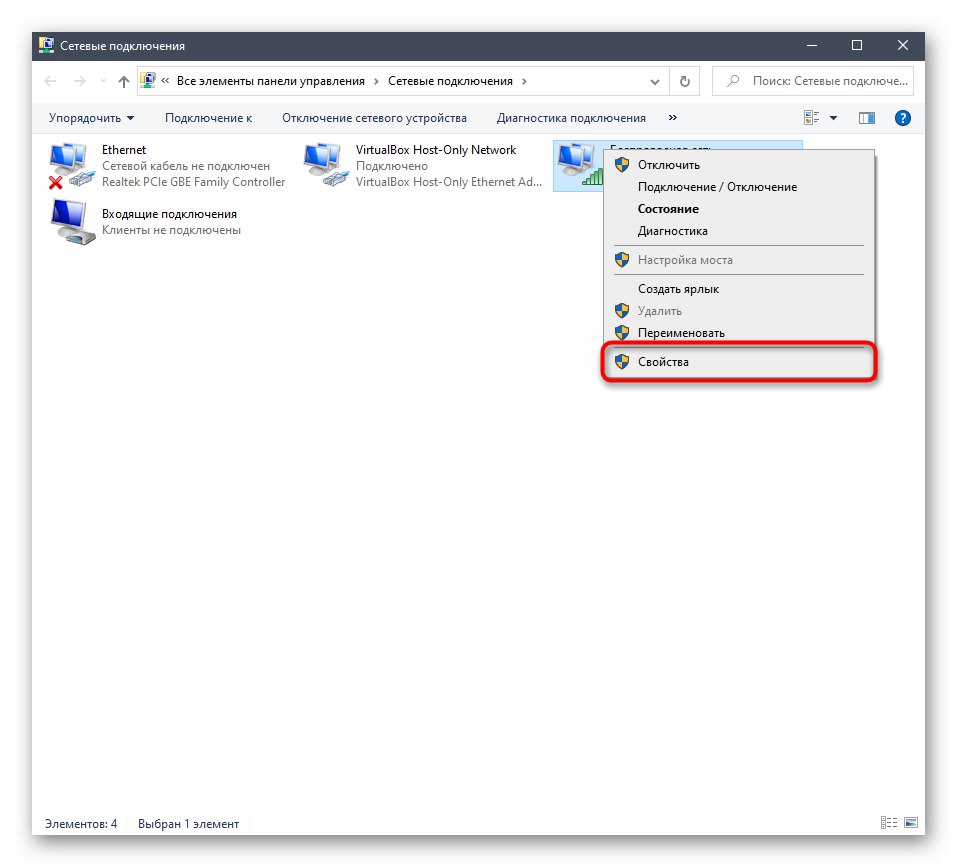
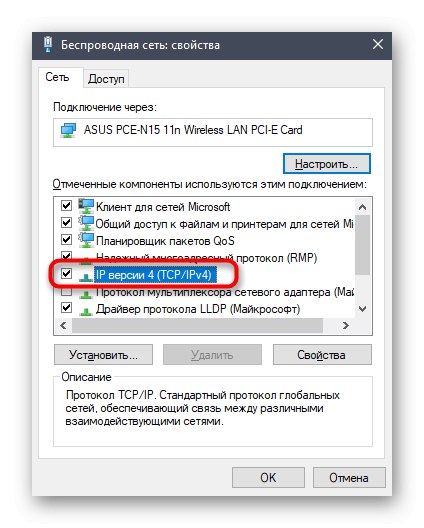
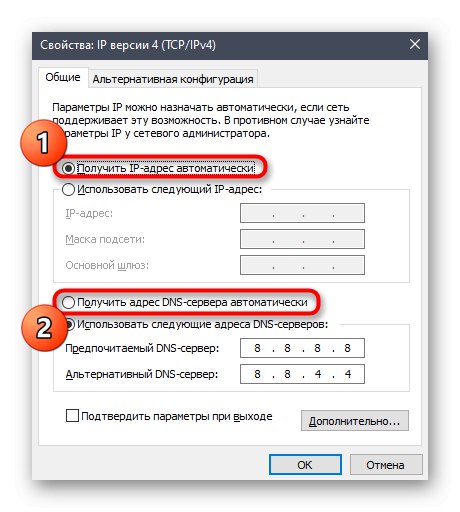
У закључку напомињемо да ако се ниједна од горе наведених метода није показала ефикасном, мораћете директно да контактирате добављача Интернет услуга и да му кажете о ситуацији. Можда је проблем повезан са линијом и ускоро ће је решити запослени у компанији. Када добављач тврди да мрежа стабилно функционише, покушајте да вратите Виндовс на првобитна подешавања и поново проверите везу, за више детаља погледајте чланак на доњој вези.
Детаљније: Опције опоравка Виндовс ОС-а